亲爱的Skype用户们,你是否曾在某个宁静的夜晚,对着电脑屏幕,却发现Skype的声音小得几乎听不见?别急,今天就来手把手教你如何调整Skype的声音大小,让你的通话不再“悄悄话”。
一、声音小,原来是设置没跟上
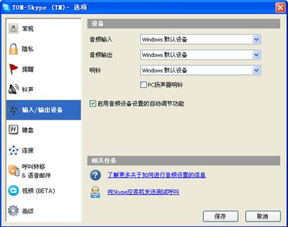
你知道吗,Skype的声音大小其实是由多种设置共同决定的。别急,我们一步步来排查。
二、检查音量控制,让声音响起来
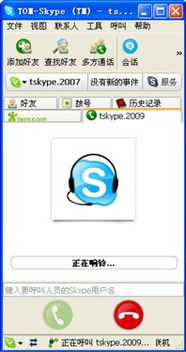
1. 打开Skype,点击工具栏上的齿轮图标,进入“选项”。
2. 在“选项”页面,选择“音频设备”。
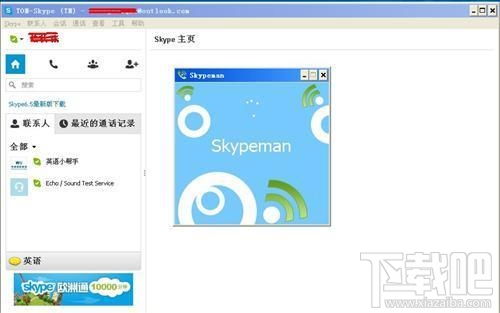
3. 在“音频设备”页面,找到“声音播放”和“声音录制”部分。
4. 检查“声音播放”中的“默认设备”是否正确设置。如果发现不是你期望的设备,点击下拉菜单选择正确的设备。
5. 点击“音量”按钮,调整音量大小。如果发现静音按钮被勾选,记得取消勾选哦。
三、麦克风设置,让声音更清晰
1. 在“音频设备”页面,找到“麦克风”部分。
2. 检查“默认设备”是否正确设置。如果使用的是外置麦克风,确保它被正确识别。
3. 点击“音量”按钮,调整麦克风音量。如果麦克风声音小,可以适当增加音量。
四、系统音量,别让系统拖后腿
1. 点击Windows左下角的“开始”按钮,选择“控制面板”。
2. 在控制面板中,找到“声音”选项。
3. 在“声音”页面,找到“音量”部分。
4. 检查系统音量是否被静音或调至过小。如果需要,调整系统音量。
五、软件更新,让声音更完美
1. 检查Skype是否为最新版本。有时候,软件的bug会导致声音问题。
2. 在Skype官网下载最新版本,安装并更新。
六、其他小技巧
1. 使用耳机。耳机可以提供更好的声音效果,同时减少背景噪音。
2. 关闭其他应用程序。有些应用程序可能会占用系统资源,导致Skype声音小。
3. 检查网络连接。网络不稳定可能会导致Skype声音小。
七、
通过以上步骤,相信你已经成功调整了Skype的声音大小。现在,你可以尽情享受清晰、响亮的通话了。如果还有其他问题,欢迎在评论区留言,我们一起探讨。
